Layanan Antimalware Penggunaan CPU Tinggi yang Dapat Dieksekusi [ASK]
Diterbitkan: 2017-05-15
Antimalware Service Executable adalah proses latar belakang yang digunakan oleh Windows Defender untuk menjalankan layanannya. Proses yang menyebabkan Penggunaan CPU Tinggi adalah MsMpEng.exe (Antimalware Service Executable) yang mungkin sudah Anda periksa melalui Task Manager. Sekarang masalahnya disebabkan oleh perlindungan Real-time, yang terus memindai file Anda terus menerus setiap kali sistem bangun atau dibiarkan diam. Sekarang antivirus seharusnya melakukan perlindungan waktu nyata, tetapi seharusnya tidak memindai semua file sistem secara terus-menerus; sebagai gantinya, itu hanya akan melakukan pemindaian sistem penuh sesekali.
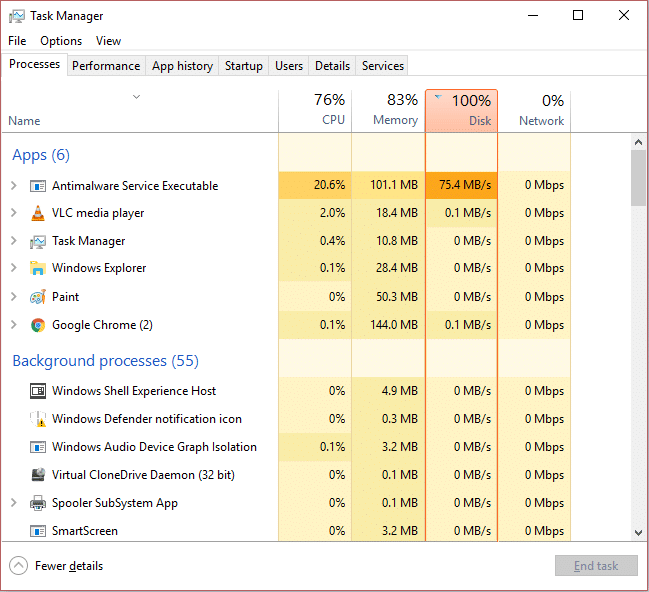
Masalah ini dapat diatasi dengan menonaktifkan pemindaian sistem penuh, dan harus diatur untuk memindai seluruh sistem hanya sesekali. Ini tidak akan mempengaruhi perlindungan waktu nyata seperti setiap kali Anda mengunduh file atau memasang pen drive di sistem; Windows Defender akan memindai semua file baru sebelum mengizinkan Anda mengakses file. Ini akan menjadi win-win untuk Anda berdua, karena perlindungan real-time akan seperti apa adanya dan Anda dapat menjalankan pemindaian sistem lengkap kapan pun diperlukan, sehingga sumber daya sistem Anda tidak digunakan. Cukup ini, mari kita lihat bagaimana sebenarnya memperbaiki penggunaan CPU tinggi MsMpEng.exe.
Isi
- Layanan Antimalware Penggunaan CPU Tinggi yang Dapat Dieksekusi [ASK]
- Metode 1: Nonaktifkan Pemicu Pemindaian Sistem Penuh Windows Defender
- Metode 2: Tambahkan MsMpEng.exe (Layanan Antimalware yang Dapat Dieksekusi) ke daftar pengecualian Windows Defender
- Metode 3: Nonaktifkan Windows Defender
- Metode 4: Jalankan CCleaner dan Malwarebytes
Layanan Antimalware Penggunaan CPU Tinggi yang Dapat Dieksekusi [ASK]
Pastikan untuk membuat titik pemulihan untuk berjaga-jaga jika terjadi kesalahan.
Metode 1: Nonaktifkan Pemicu Pemindaian Sistem Penuh Windows Defender
1. Tekan Tombol Windows + R lalu ketik “taskschd.msc” dan tekan enter untuk membuka Penjadwal Tugas.
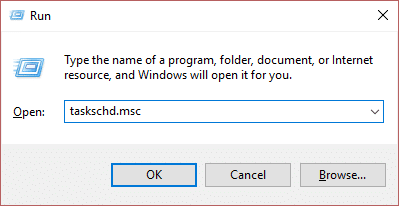
Catatan: Jika Anda mengalami MMC tidak membuat kesalahan snap-in saat membuka Penjadwal Tugas, Anda dapat mencoba perbaikan ini.
2. Klik dua kali pada Penjadwal Tugas (Lokal) di panel jendela kiri untuk memperluasnya lalu klik lagi dua kali pada Perpustakaan Penjadwal Tugas > Microsoft > Windows.
![Di sisi kiri Penjadwal Tugas, klik Perpustakaan Penjadwal Tugas / Layanan Antimalware yang Dapat Dieksekusi Penggunaan CPU Tinggi [ASK]](/uploads/article/40/bTJJJcvyWWcjXAsc.jpeg)
3. Gulir ke bawah hingga Anda menemukan Windows Defender lalu klik dua kali untuk membuka pengaturannya.
4. Sekarang klik kanan pada Windows Defender Scheduled Scan di panel jendela kanan dan pilih Properties.
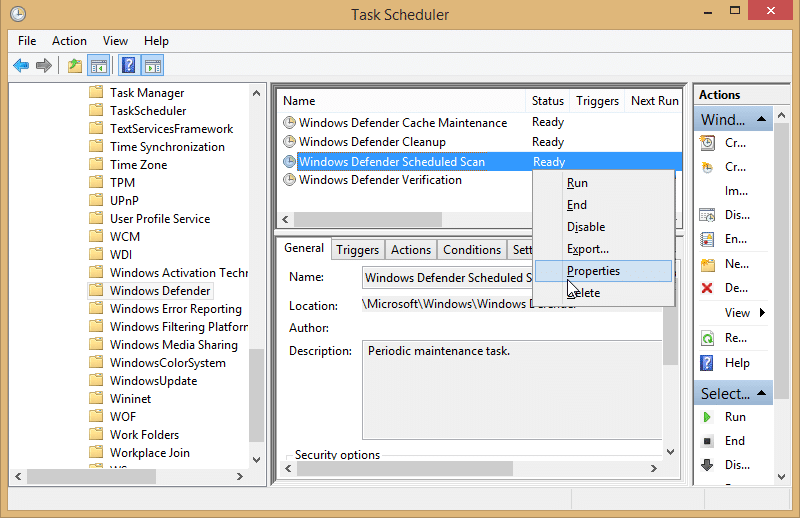
5. Pada panel Umum dari jendela pop-up, hapus centang Jalankan dengan hak istimewa tertinggi.
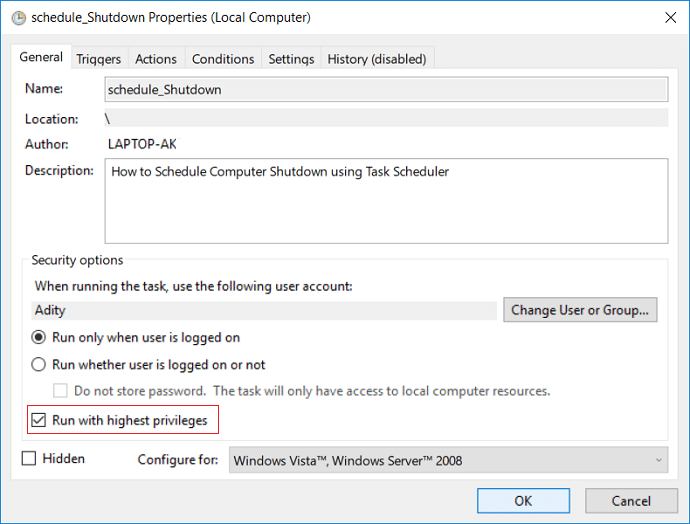
6. Selanjutnya, pindah ke tab Conditions dan pastikan untuk menghapus centang semua item di jendela ini, lalu klik OK.
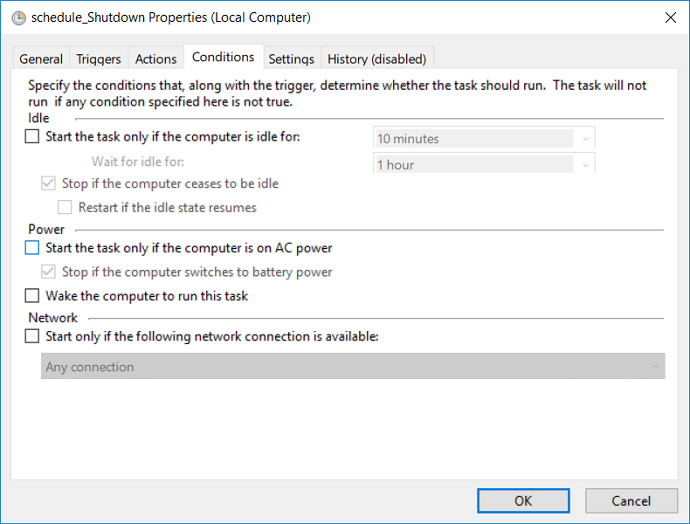
7. Reboot PC Anda, yang mungkin dapat Memperbaiki Penggunaan CPU Tinggi yang Dapat Dieksekusi Layanan Antimalware.
Metode 2: Tambahkan MsMpEng.exe (Layanan Antimalware yang Dapat Dieksekusi) ke daftar pengecualian Windows Defender
1. Tekan Ctrl + Shift + Esc untuk membuka Task Manager lalu cari MsMpEng.exe (Antimalware Service Executable) di daftar proses.
![Cari MsMpEng.exe (Antimalware Service Executable) / Antimalware Service Executable High CPU Usage [ASK]](/uploads/article/40/oD95YTsCLWYgdmbD.png)
2. Klik kanan padanya dan pilih Open File Location . Setelah Anda mengkliknya, Anda akan melihat file MsMpEng.exe, dan itu adalah lokasi di bilah alamat. Pastikan untuk menyalin lokasi file.
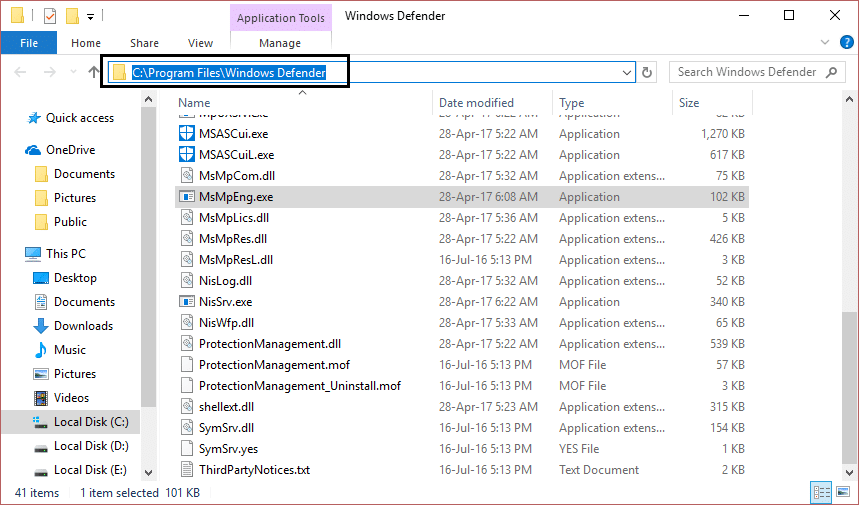
3. Sekarang tekan Windows Key + I lalu pilih Update & security.
![Klik Perbarui & ikon keamanan / Layanan Antimalware yang Dapat Dieksekusi Penggunaan CPU Tinggi [ASK]](/uploads/article/40/7yd7LrP7tFoq3xNO.png)
4. Selanjutnya, pilih Windows Defender dari panel jendela kiri dan gulir ke bawah hingga Anda menemukan Tambahkan pengecualian.
![windows defender menambahkan pengecualian / Layanan Antimalware yang Dapat Dieksekusi Penggunaan CPU Tinggi [ASK]](/uploads/article/40/lt84Ge2heMCeK8nw.png)

5. Klik Tambahkan pengecualian lalu gulir ke bawah untuk mengklik " Kecualikan proses .exe, .com atau .scr ."
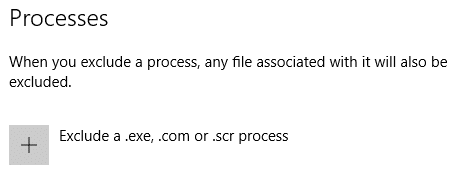
6. Sebuah jendela pop akan muncul di mana Anda harus mengetik MsMpEng.exe dan klik OK .

7. Sekarang Anda telah menambahkan MsMpEng.exe (Antimalware Service Executable) ke daftar pengecualian Windows Defender . Ini harus Memperbaiki Penggunaan CPU Tinggi yang Dapat Dieksekusi Layanan Antimalware pada Windows 10 tidak kemudian melanjutkan.
Metode 3: Nonaktifkan Windows Defender
Ada metode lain untuk mematikan Windows Defender di Windows 10. Jika Anda tidak memiliki akses ke editor kebijakan grup lokal, Anda dapat memilih metode ini untuk menonaktifkan antivirus default secara permanen.
Catatan: Mengubah registri berisiko, yang dapat menyebabkan kerusakan permanen. Oleh karena itu, sangat disarankan untuk memiliki cadangan Registry Anda sebelum memulai metode ini.
1. Tekan tombol Windows + R untuk membuka kotak dialog Run.
2. Di sini Anda perlu mengetik regedit dan klik OK, yang akan membuka Registry.
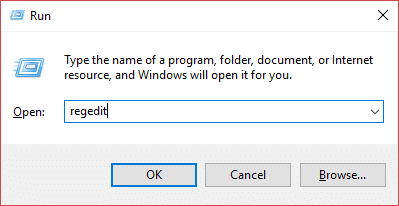
3. Anda perlu menelusuri jalur berikut:
HKEY_LOCAL_MACHINE\SOFTWARE\Policies\Microsoft\Windows Defender
4. Jika Anda tidak menemukan DisableAntiSpyware DWORD , Anda perlu mengklik kanan tombol Windows Defender (folder), pilih New , dan klik pada DWORD (32-bit) Value.
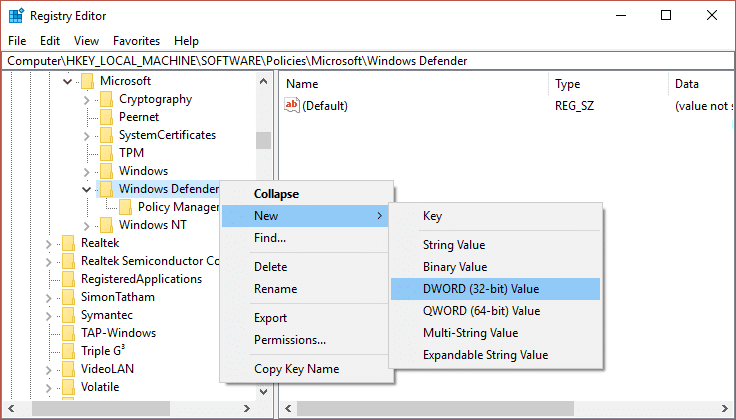
5. Anda harus memberinya nama baru DisableAntiSpyware dan tekan Enter.
6. Klik dua kali pada DWORD yang baru terbentuk ini di mana Anda perlu mengatur nilainya dari 0 hingga 1.
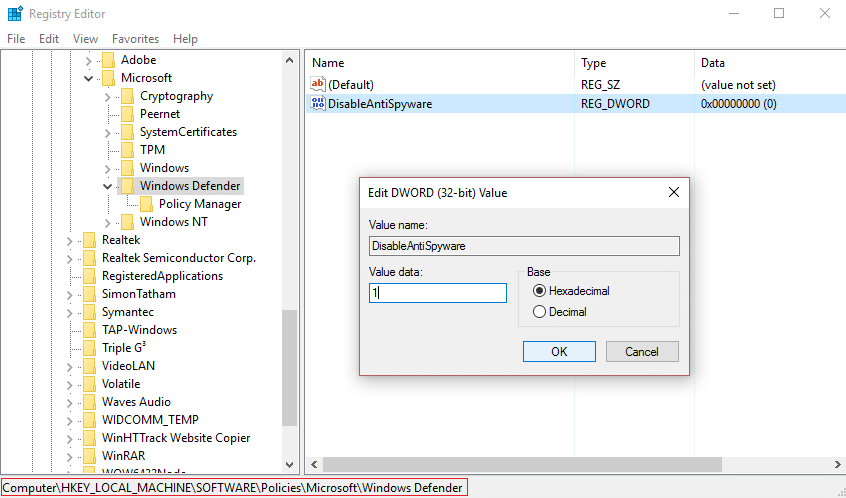
7. Terakhir, Anda perlu mengklik tombol OK untuk menyimpan semua pengaturan.
Setelah Anda selesai dengan langkah-langkah ini, Anda perlu me-reboot perangkat Anda untuk menerapkan semua pengaturan ini. Setelah me-restart perangkat Anda, Anda akan menemukan bahwa antivirus Windows Defender sekarang dinonaktifkan.
Metode 4: Jalankan CCleaner dan Malwarebytes
1. Unduh dan instal CCleaner & Malwarebytes.
2. Jalankan Malwarebytes dan biarkan sistem Anda memindai file berbahaya. Jika malware ditemukan, maka secara otomatis akan menghapusnya.
![Klik Scan Now setelah Anda menjalankan Malwarebytes Anti-Malware / Antimalware Service Executable High CPU Usage [ASK]](/uploads/article/40/TnEwwX9C23uwAfVJ.png)
3. Sekarang jalankan CCleaner dan pilih Custom Clean .
4. Di bawah Pembersihan Kustom, pilih tab Windows dan centang default dan klik Analisis .
![Pilih Custom Clean lalu centang default di tab Windows | Layanan Antimalware Penggunaan CPU Tinggi yang Dapat Dieksekusi [ASK]](/uploads/article/40/7iuDxahvLRoBwhJt.png)
5. Setelah Analyze selesai, pastikan Anda sudah yakin untuk menghapus file yang akan dihapus.
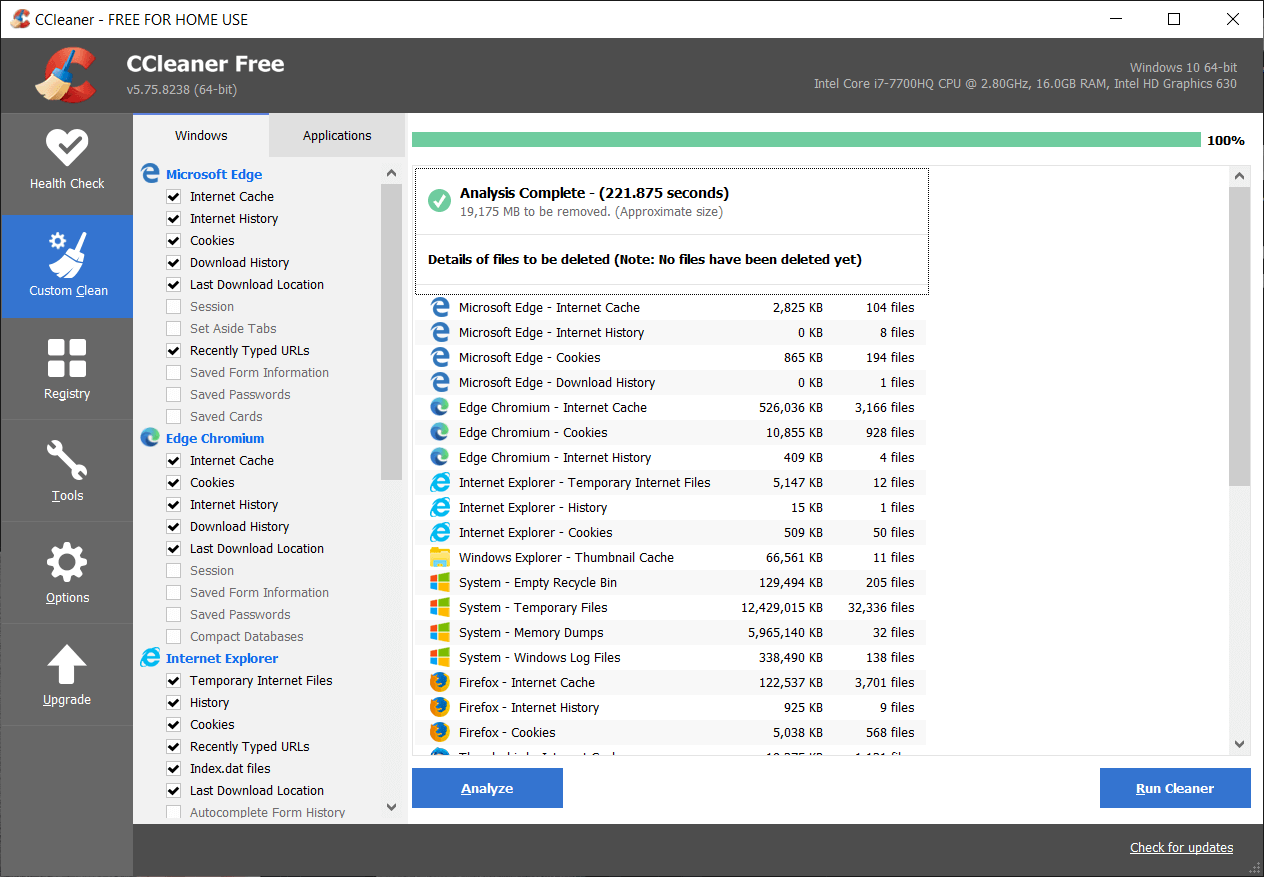
6. Terakhir, klik tombol Run Cleaner dan biarkan CCleaner berjalan dengan sendirinya.
7. Untuk lebih membersihkan sistem Anda, pilih tab Registry , dan pastikan hal-hal berikut dicentang:
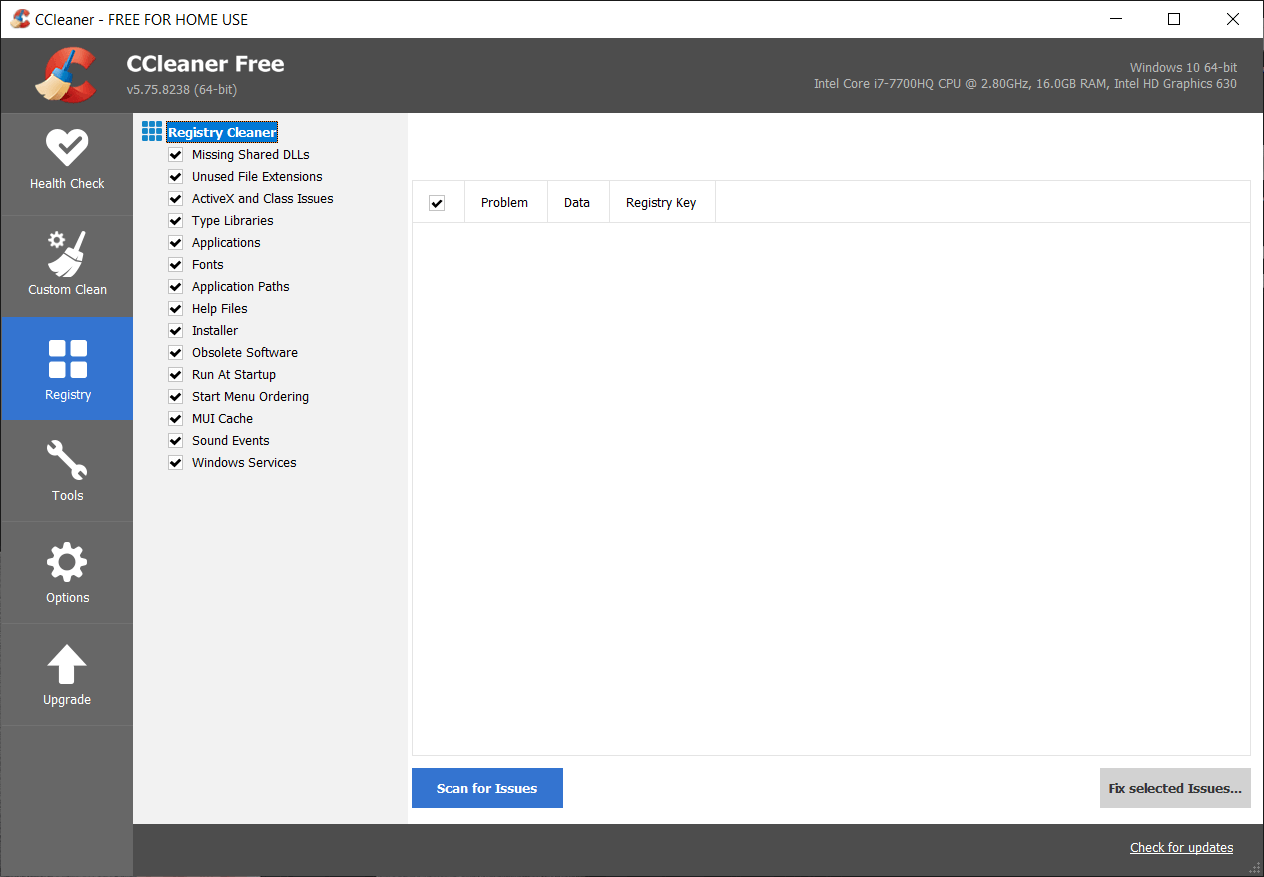
8. Klik tombol Pindai Masalah dan izinkan CCleaner untuk memindai, lalu klik tombol Perbaiki Masalah yang Dipilih .
![Setelah pemindaian masalah selesai, klik Perbaiki Masalah yang dipilih | Layanan Antimalware Penggunaan CPU Tinggi yang Dapat Dieksekusi [ASK]](/uploads/article/40/YbMgPx25C00DBCWp.png)
9. Saat CCleaner bertanya “ Apakah Anda ingin membuat cadangan perubahan ke registri? ” pilih Ya .
10. Setelah pencadangan selesai, klik tombol Perbaiki Semua Masalah yang Dipilih .
11. Restart PC Anda untuk menyimpan perubahan.
Direkomendasikan untukmu:
- 7 Cara Memperbaiki Baterai Laptop Tercolok Tidak Mengisi Daya
- Reboot dan Pilih Masalah Perangkat Booting yang Tepat
- Perbaiki kesalahan aktivasi Office 365 Kami tidak dapat menghubungi server
- Perbaiki Anda perlu memutakhirkan Adobe Flash Player Anda
Itu saja Anda telah berhasil Memperbaiki Layanan Antimalware yang Dapat Dieksekusi Penggunaan CPU Tinggi pada Windows 10 tetapi jika Anda masih memiliki pertanyaan tentang posting ini, silakan tanyakan di bagian komentar.
